w10怎么打开cmd_win10系统cmd在哪里
w10怎么打开cmd,cmd即命令提示符,以管理员身份运行命令提示符是大家在日常使用电脑过程中偶尔会用到的操作。那我们要如何开启win10系统的cmd呢?这边系统城的小编就为大家整理了具体的方法,一起来看看吧。
具体方法如下:
方法一:
1、同时按下windows键和R键,调出运行窗口。
2、在运行窗口中输入【cmd]】,点击【确定】。
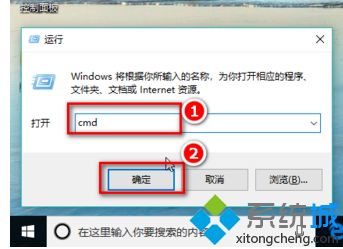
3、这样就会打开命令提示符窗口啦。
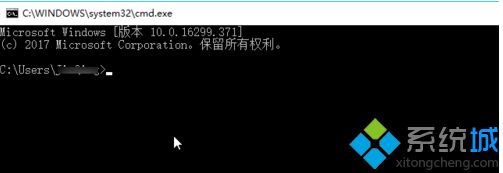
方法二:
1、在Cortana搜索框中输入cmd,按下enter键,就会在界面上方看到【命令提示符】,点击它,即可打开命令执行窗口。
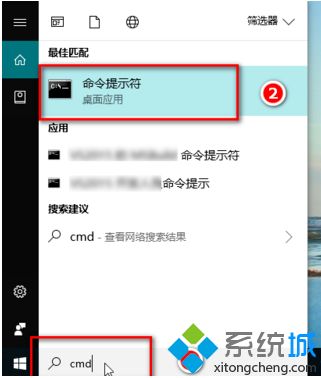
上面就是w10怎么打开cmd的方法介绍啦。有需要的用户可以按照上面的步骤来打开哦,希望能帮助到你。
相关教程:cmd打不开怎么解决cmd怎么打开java代码常见cmd命令cmd需要管理员身份运行cmd怎样看电脑配置我告诉你msdn版权声明:以上内容作者已申请原创保护,未经允许不得转载,侵权必究!授权事宜、对本内容有异议或投诉,敬请联系网站管理员,我们将尽快回复您,谢谢合作!










